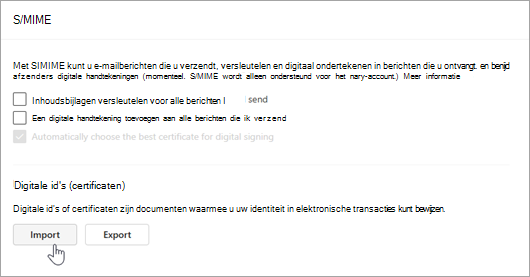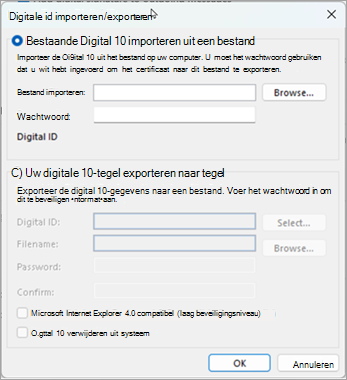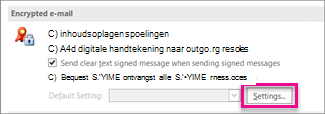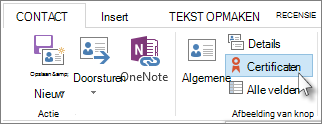Opmerking: Als je versleuteling wilt gebruiken, moet je account een in aanmerking komend Microsoft 365-abonnement hebben. Vergelijk alle Microsoft 365-abonnementen.
Als u een digitale handtekening toevoegt aan een e-mailbericht, betekent dit een extra beveiligingslaag, doordat dit de ontvanger de verzekering geeft dat u, en niet een bedrieger, de inhoud van het bericht hebt ondertekend. Uw digitale handtekening, die uw certificaat en openbare sleutel bevatten, zijn afkomstig van uw digitale id. Deze digitale id dient als uw unieke digitale merkteken en geeft de ontvanger te kennen dat de inhoud tijdens het verzenden niet is gewijzigd. Voor extra privacy kunt u ook e-mailberichten versleutelen.
Wat is het verschil tussen een digitale handtekening en een standaardhandtekening?
Een digitale handtekening is niet dezelfde als een handtekening die u gewoonlijk bij een bericht opneemt dat u verstuurt. Iedereen kan een handtekening van een e-mailbericht kopiëren, omdat die handtekening uiteindelijk niet meer is dan een groet ter afsluiting die kan worden aangepast. Maar een digitaal ondertekend bericht kan alleen afkomstig zijn van de eigenaar van de digitale id waarmee het bericht is ondertekend. De digitale id geeft aan dat de authenticiteit van de afzender is gecontroleerd, zodat wordt voorkomen dat er met berichten kan worden geknoeid.
Een digitale id ophalen van een certificeringsinstantie voor gebruik in de nieuwe Outlook
U moet een digitale id (certificaten) verkrijgen die is uitgegeven door een onafhankelijke certificeringsinstantie. Het kan echter zijn dat uw organisatie beleid heeft waarbij een andere procedure vereist is. Vraag uw netwerkbeheerder om meer informatie.
Een digitale id (certificaten) importeren of exporteren in de nieuwe Outlook
Voordat u een digitale id (certificaten) kunt importeren, moet u de digitale id al hebben en weten waar deze zich op uw apparaat bevindt. Gebruik de volgende instructies om een digitale id te importeren of te exporteren in de nieuwe Outlook.
Een digitale id importeren
-
Selecteer Instellingen > Mail > S/MIME.
-
Selecteer onder Digitale id's (certificaten)de optie Importeren om een digitale id te importeren.
-
Selecteer Bladeren om de digitale id te zoeken en voer het wachtwoord in dat u hebt gebruikt bij het exporteren van het certificaat naar dit bestand.
-
Als u een digitale id wilt exporteren, klikt u op Exporteren in S/MIME-instellingen. U moet een wachtwoord invoeren om deze gegevens te beveiligen. Als u geen specifiek certificaat in de lijst ziet, kan dit zijn omdat het niet is gemarkeerd als Exporteerbaar op het moment van het maken.
Een digitale id exporteren
-
Als u een digitale id wilt exporteren, selecteert u Instellingen > Mail > S/MIME.
-
Selecteer Exporteren.
-
Selecteer in het deelvenster Digitale id exporteren de optie Bladeren om de id te zoeken.
-
Voer een wachtwoord in om deze gegevens te beveiligen. Als u geen specifiek certificaat in de lijst ziet, kan dit komen doordat het niet is gemarkeerd als Exporteerbaar op het moment van het maken.
Afzonderlijke berichten digitaal ondertekenen
-
Selecteer in het bericht op het tabblad Opties in Meer opties de optie Dit bericht digitaal ondertekenen.Als u de knop Bericht ondertekenen niet ziet, hebt u mogelijk geen digitale id geconfigureerd om berichten digitaal te ondertekenen of is deze niet actief voor u.
-
Compose uw bericht en verzend het vervolgens.
Alle berichten digitaal ondertekenen in nieuwe Outlook
-
Selecteer Instellingen > Mail >S/MIME
-
Selecteer Een digitale handtekening toevoegen aan alle berichten die ik verzend. Als deze optie niet beschikbaar is, betekent dit dat uw beheerder deze instelling namens u beheert.
Opmerking: De instellingen in nieuwe Outlook en webversie van Outlook worden gesynchroniseerd. Dit betekent dat wijzigingen in de nieuwe Outlook worden doorgevoerd in webversie van Outlook en omgekeerd.
In de klassieke Versie van Outlook kunt u het volgende doen:
Een digitale id op bij een certificeringsinstantie ophalen
U moet een digitale id verkrijgen die is uitgegeven door een onafhankelijke certificeringsinstantie.
Het kan echter zijn dat uw organisatie beleid heeft waarbij een andere procedure vereist is. Vraag uw netwerkbeheerder om meer informatie.
Een digitale id importeren, exporteren of verwijderen in de klassieke Versie van Outlook
Voordat u een digitale id importeert, moet u de digitale id hebben of exporteren vanaf een andere locatie. Volg deze instructies voor het importeren en exporteren van een digitale id in de klassieke Versie van Outlook.
-
Selecteer op het tabblad Bestandde optie Opties > Vertrouwenscentrum.
-
Selecteer onder Vertrouwenscentrum van Microsoft Outlookde optie Instellingen voor vertrouwenscentrum.
-
Selecteer op het tabblad E-mailbeveiliging onder Versleutelde e-mailde optie Instellingen.
-
Selecteer onder Digitale id's (certificaten)de optie Importeren/exporteren.
-
Als u een digitale id wilt importeren, selecteert u Bladeren om het beveiligingsprofiel te zoeken. U moet het wachtwoord invoeren dat u hebt gebruikt bij het exporteren van het certificaat naar dit bestand.
-
Als u een digitale id wilt exporteren, selecteert u het keuzerondje naast Uw digitale id exporteren naar een bestand. U moet een wachtwoord invoeren om deze gegevens te beveiligen.
-
Als u een digitale id wilt verwijderen, schakelt u het selectievakje naast Digitale id verwijderen uit systeem in.
-
Selecteer OK.
Geef de digitale id op die moet worden gebruikt in de klassieke Outlook-versie
U kunt kiezen voor meer dan een digitale id (een voor uw digitale handtekening, die in veel regio's juridische waarde kan hebben, en een voor de versleuteling).
-
Selecteer op het tabblad Bestandde optie Opties > Vertrouwenscentrum.
-
Selecteer onder Vertrouwenscentrum van Microsoft Outlookde optie Instellingen voor vertrouwenscentrum.
-
Selecteer op het tabblad E-mailbeveiliging onder Versleutelde e-mailde optie Instellingen.
Opmerking: Als u een digitale id hebt, worden de instellingen voor het gebruik ervan automatisch voor u geconfigureerd. Als u een andere digitale id wilt gebruiken, voert u de resterende stappen uit deze procedure uit.
-
Selecteer onder Voorkeuren voor beveiligingsinstellingende optie Nieuw.
-
Typ een naam in het vak Naam van beveiligingsinstellingen.
-
Selecteer S/MIME in de lijst Cryptografie-indeling. Afhankelijk van uw type certificaat kunt u ook Beveiliging van Exchange kiezen.
-
Selecteer naast het vak Handtekeningcertificaat de optie Kiezen en selecteer vervolgens een certificaat dat geldig is voor digitale ondertekening.
Opmerking: Als u wilt weten of het certificaat is bedoeld voor digitale ondertekening en versleuteling, selecteert u certificaat weergeven in het dialoogvenster Certificaat selecteren. Geschikte certificaten voor cryptografische berichten met bijvoorbeeld digitale ondertekening worden aangegeven met tekst als "Beschermt e-mailberichten".
-
Schakel het selectievakje Deze certificaten verzenden met ondertekende berichten in, tenzij u alleen binnen uw organisatie ondertekende berichten verzendt en ontvangt.
Opmerking: De instellingen die u kiest, worden de standaardinstellingen voor het verzenden van cryptografische berichten. Als u niet wilt dat deze instellingen standaard worden gebruikt voor alle cryptografische berichten, schakelt u het selectievakje Standaardbeveiligingsinstelling voor deze cryptografische berichtindeling uit.
De digitale id van een geadresseerde toevoegen aan uw contactpersonen in de klassieke versie van Outlook
Als de afzender en de ontvanger versleutelde e-mailberichten willen verzenden en ontvangen, moeten zij hun digitale id-certificaten met elkaar delen.
-
Open een bericht dat digitaal is ondertekend, wat in de berichtenlijst wordt aangegeven met het pictogram Handtekening.
-
Selecteer de naam in het vak Van en houd deze ingedrukt (of klik erop met de rechtermuisknop) en selecteer vervolgens Toevoegen aan Outlook-contactpersonen.
-
Als u al een vermelding voor deze persoon hebt, selecteert u de naam (of klikt u erop met de rechtermuisknop) in het veld Van. Selecteer Contactpersoon bewerken en selecteer vervolgens Opslaan & Sluiten.
Een certificaat voor een contactpersoon weergeven
-
Selecteer Mensen op de navigatiebalk.
-
Selecteer de naam van de persoon en selecteer vervolgens certificaten op het tabblad Contactpersoon.
Eén bericht digitaal ondertekenen in de klassieke Versie van Outlook
-
Ga in het bericht naar het tabblad Opties en selecteer in de groep Versleutelende optie Ondertekenen.
-
Als u de knop Bericht ondertekenen niet ziet, gaat u als volgt te werk:
-
Selecteer opties in het bericht.
-
Selecteer in de groep Meer opties het startprogramma voor dialoogvensters
-
Selecteer Beveiligingsinstellingen en schakel vervolgens het selectievakje Digitale handtekening toevoegen aan dit bericht in.
-
Selecteer OK en vervolgens Sluiten.
-
-
Als u de knop Bericht ondertekenen niet ziet, is er mogelijk geen digitale id geconfigureerd om berichten digitaal te ondertekenen. Voer de volgende handelingen uit om een digitale handtekening te installeren.
-
Selecteer in het menu Bestandopties > Vertrouwenscentrum.
-
Selecteer onder Vertrouwenscentrum van Microsoft Outlookde optie Instellingen voor het Vertrouwenscentrum > Email Beveiliging
-
Selecteer Importeren/exporteren om een digitale id te importeren uit een bestand op uw computer.
-
-
-
Stel uw bericht op en verzend het.
Alle berichten digitaal ondertekenen in de klassieke Outlook-versie
-
Selecteer op het tabblad Bestandopties >Vertrouwenscentrum.
-
Selecteer onder Vertrouwenscentrum van Microsoft Outlookde optie Instellingen voor vertrouwenscentrum.
-
Schakel op het tabblad E-mailbeveiliging onder Versleutelde e-mail het selectievakje Digitale handtekening toevoegen aan uitgaande berichten in.
-
Vervolgens kunt u een van de volgende opties kiezen (indien beschikbaar):
-
Als u wilt dat geadresseerden zonder S/MIME-beveiliging het bericht kunnen lezen, schakelt u het selectievakje Dit bericht als ondertekend bericht in normale tekst verzenden in. Dit selectievakje is standaard ingeschakeld.
-
Als u wilt controleren of uw digitaal ondertekende bericht ongewijzigd is ontvangen door de beoogde geadresseerden, schakelt u het selectievakje S/MIME-ontvangstbewijs aanvragen voor alle S/MIME-ondertekende berichten in. U kunt een melding aanvragen waarin wordt aangegeven wie het bericht heeft geopend en wanneer het is geopend. Wanneer u een bericht verzendt dat gebruikmaakt van een S/MIME-ontvangstbevestigingsaanvraag, wordt deze verificatiegegevens geretourneerd als een bericht dat naar uw Postvak IN wordt verzonden.
-
-
Als u aanvullende instellingen wilt wijzigen, zoals kiezen tussen meerdere certificaten die u wilt gebruiken, selecteert u Instellingen.
-
Selecteer OK in elk geopend dialoogvenster.
Speciale gevallen: Een digitale id ophalen voor het verzenden van berichten met behulp van Microsoft Exchange
Opmerking: Voor deze functie is een Microsoft Exchange Server-account vereist.
Als u een digitale id voor Exchange wilt ophalen, bijvoorbeeld via een service voor sleutelbeheer, moet de beheerder van het Exchange-account beveiliging gebruiken op de server en u een speciaal wachtwoord geven, de zogenaamde sleutel. Raadpleeg voor meer informatie de beheerder van Exchange.
-
Klik op het tabblad Bestand op Opties > Vertrouwenscentrum.
-
Selecteer onder Vertrouwenscentrum van Microsoft Outlookde optie Instellingen voor vertrouwenscentrum.
-
Selecteer op het tabblad E-mailbeveiliging onder Digitale id's (certificaten) de optie Een digitale id ophalen.
-
Selecteer Beveiliging voor mij instellen op de Exchange -> OK
-
Typ uw naam in het vak Naam digitale id.
-
Typ in het vak Sleutel het speciale wachtwoord dat de beheerder van Exchange aan u heeft toegewezen.
-
Typ een ander wachtwoord voor de digitale id in het vak Beveiligingswachtwoord van Microsoft Office Outlook en typ het wachtwoord vervolgens opnieuw in het vak Bevestigen.
Opmerking: U ontvangt in uw Postvak IN een bericht van de beheerder van Exchange waarin u wordt gevraagd het wachtwoord op te geven dat u in deze stap hebt ingesteld.
-
Voer in het dialoogvenster dat verschijnt uw wachtwoord in, schakel het selectievakje Wachtwoord onthouden gedurende in en geef vervolgens op hoeveel minuten het wachtwoord moet worden onthouden in Outlook.
-
Selecteer Ja in het bericht Basiscertificaatarchief dat wordt weergegeven.
Een digitale id ophalen van een certificeringsinstantie voor gebruik in webversie van Outlook
U moet een digitale id verkrijgen die is uitgegeven door een onafhankelijke certificeringsinstantie. Het kan echter zijn dat uw organisatie beleid heeft waarbij een andere procedure vereist is. Vraag uw netwerkbeheerder om meer informatie.
Eén bericht digitaal ondertekenen in webversie van Outlook
-
Selecteer in het bericht op het tabblad Opties in Meer opties de optie Dit bericht digitaal ondertekenen.
-
Compose uw bericht en verzend het vervolgens.
Alle berichten in webversie van Outlook digitaal ondertekenen
-
Selecteer Instellingen > Mail >S/MIME
-
Selecteer Een digitale handtekening toevoegen aan alle berichten die ik verzend. Als deze optie niet beschikbaar is, betekent dit dat uw beheerder deze instelling namens u beheert.
Opmerking: De instellingen in nieuwe Outlook en webversie van Outlook worden gesynchroniseerd. Dit betekent dat alle wijzigingen in webversie van Outlook worden doorgevoerd in de nieuwe Outlook en vice versa.
Zie ook
De digitale handtekening in een ondertekend e-mailbericht verifiëren
Services voor digitale id's of digitale handtekeningen zoeken
Versleutelde en beveiligde berichten openen
Versleutelde e-mailberichten met S/MIME of Microsoft Purview verzenden in Outlook
Outlook instellen voor het gebruik van S/MIME-versleuteling
Meer informatie over het beveiligen en beveiligen van e-mailberichten in Outlook